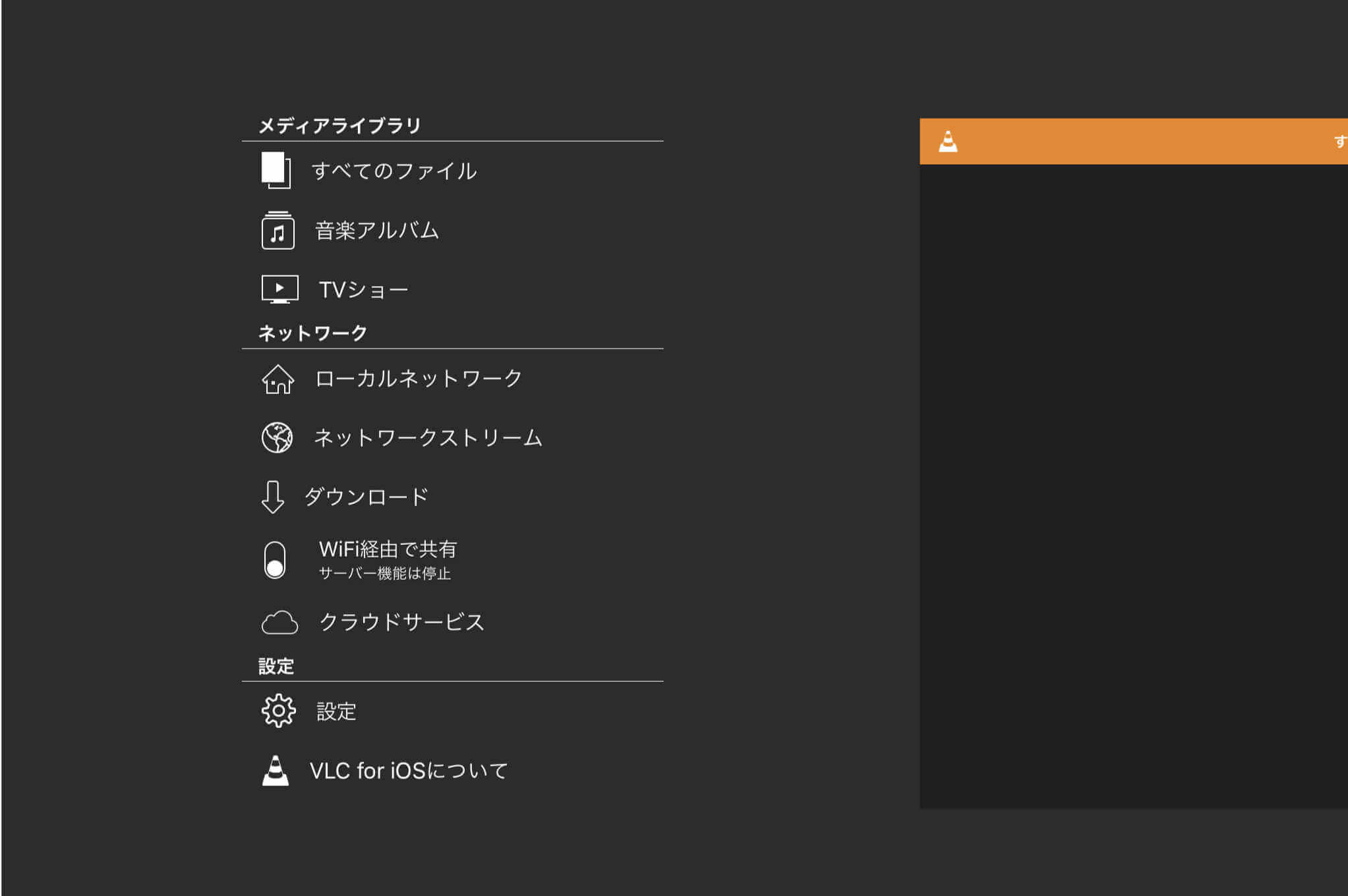タブレットを使って動画を見る機会も多い。Apple純正の写真アプリでも動画を見ることはできるが、再生するのみ。また再生できるファイル形式も限られているらしい。そのため、多機能なVLCをダウンロード。
VLCとは?
無料の動画再生アプリ。機能も豊富で、どんな動画でも再生できるらしい。Appleのライバルであるマイクロソフトのwindowsメディアプレイヤー用のファイル形式であっても再生できるとのこと。
VLCの機能
写真アプリではなく、あえて動画用にVLCをダウンロードした理由はその多機能さ。以下の機能を無料で使用することができる。
- 再生スピード調整
- どんなファイルでも開ける
- 動画のダウンロードが簡単
- ファイルのワイヤレス転送
- フォルダー管理
再生スピード調整
VLCでは0.25倍から4.00倍の間で任意のスピードで再生ができる。映画やドラマを楽しむために見るのであれば必要ないが、勉強が目的であれば再生スピードを調整できる機能は必須。語学の勉強であれば、自分のレベルにあったスピードでリスニングの練習ができる。反対に動画の内容を把握するのが目的であれば、倍速で再生すれば効率的。
どんなファイルでも開ける
上でも書いたが、どんなファイルでも開けるらしい。Mac版でもiOS版でもVLCで再生できなくて、他のアプリを探したという経験をしたことがない。
動画ファイルを開けるアプリを探す煩わしさから解放される。
ダウンロードが簡単
上のアイキャッチ写真の左にあるダウンロードから、動画の保存先URLを指定すると、VLC内に保存してくれる。
動画を見ているサイトのURLと保存先が同じとは限らない。ダウンロードするためには動画の保存先のURLが必要。
*ちなみに法律的には違法にアップロードされた動画でなければ、「私的利用」のためにダウンロードするのは合法らしい。ネットの情報によると、合法的にアップロードされた動画を自分一人で見る目的なら、ダウンロードしても大丈夫とかなんとか。法律の専門家ではないので参考までに。
ファイルのワイヤレス転送
上のアイキャッチ写真の左にあるWiFi経由で共有から、動画ファイルをワイヤレスで受信することができる。
WiFi経由で共有をオンにするとURLが表示される。送信元の端末のブラウザーでそのURLを開いて、そこに動画ファイルをドラッグ・アンド・ドロップするだけ。両方の端末が同じインターネット回線に接続されている必要があるが、ワイヤレスで動画を転送できるのは便利。
フォルダー管理
一階層だけだが動画をフォルダーで管理することができる。動画の数が増えても、目当ての動画を簡単に見つけることができる。
ちなみに写真アプリでもアルバム機能を使って同様のことができる。
まとめ
無料の多機能動画再生アプリVLC。アプリの数が増えたとしても、写真アプリとは別に動画専用のアプリとしてダウンロードする価値がある。
楽しむためだけの動画ではなく、勉強や情報を吸収するという目的のための動画再生をも快適にしてくれる。また、端末間のファイル転送も簡単にしてくれるので、モバイル端末との相性も抜群。
動画をiPad miniに入れて、気軽にどこにでも持っていくようになった。通勤中や運動中でも動画を見られるので、今まで以上に時間を有効に使うことができている。